关于Always On的概述,这里就不多说,需要的可以查看微软的官方网站:https://technet.microsoft.com/zh-cn/library/ff877884(v=sql.110).aspx
下面先介绍自己环境中的使用到的机器吧
| 计算机名 | IP地址 | 备注 |
| Contoso-SQL-A01 | 172.168.1.43 | Always On节点1 |
| Contoso-SQL-A02 | 172.168.1.44 | Always On节点2 |
| SQLAlwaysOn | 172.168.1.45 | 群集地址 |
| AG_listener_Aon | 172.168.1.46 | 侦听 |
| Contoso-storage | 172.168.1.46 | 提供存储 |
————————————————这是一条华丽的分割线——————————————
首先,计算机改计算机名加域,修改防火墙规则,安装SQL Server 2014等这里就不描述了。不然我又可以凑一篇博客了!
在安装的过程中,由于后期服务器会提供给System Center使用,所以,在排序规则处,我提前修改了System Center所需的排序规则SQL_Latin1_General_CP1_CI_AS。
等待漫长的SQL安装完成后,就可以开始进行Always On配置了。
首先,使用Contoso-storage建立一个仲裁磁盘给到Always On的两个节点
然后,两个AlwaysOn节点都连接此磁盘并且分配盘符Q
最后,分别在两个AlwaysOn节点上安装故障转移群集服务
安装完成后,开始创建群集
这里写入群集名称SQLAlwaysOn及群集IP地址
创建完成
创建完成后,进入到两个节点的SQL Server配置管理器中,分别启用AlwaysOn可用性组,启用后然后重启服务
由于测试环境,故在节点上新建了一个数据库,新建完成后,设置数据库的恢复模式为完整,并进行一次完整备份。
完成后,开始新建可用性组向导
写名称下一步
然后,由于之前进行设置了完整恢复模式和进行了完整备份,故满足了先决条件,不然就会出现默认数据库的2个状态提示
设置副本,侦听器可以后面再创建。
选择之前备份的路径
通过了,由于侦听器没有创建故有警告
完成创建
然后开始添加侦听器
填NDS名称及端口,添加静态IP地址
最后,尝试连接侦听器
至此,AlwaysOn的配置就完成了,至于故障迁移大家可以测试下
PS:由于这个AlwaysOn在我原来环境推翻前做过一次,这新环境又做了没有截图,所以计算机名字有点儿稍微不一样。下一篇博客会提下以群集模式部署SQL Server,今天就先这样了吧……
转载于:https://blog.51cto.com/ignore/1836554







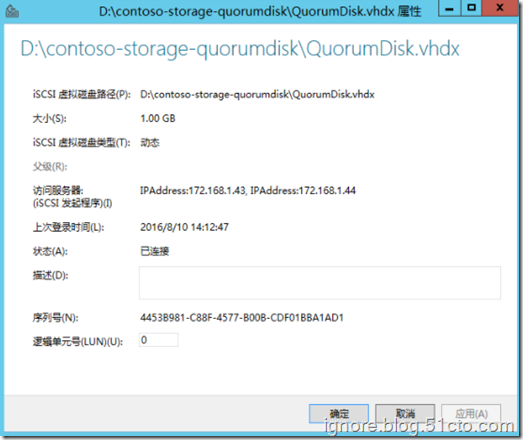
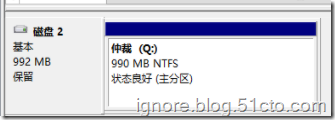
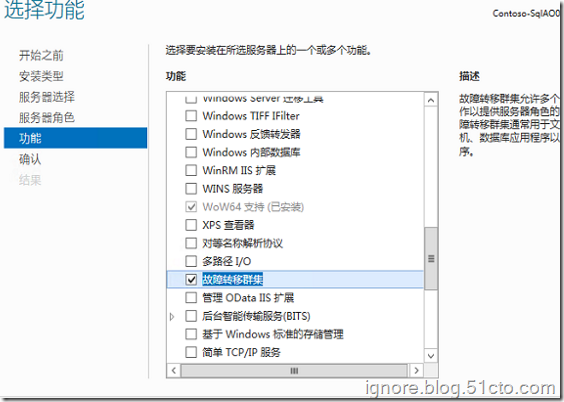
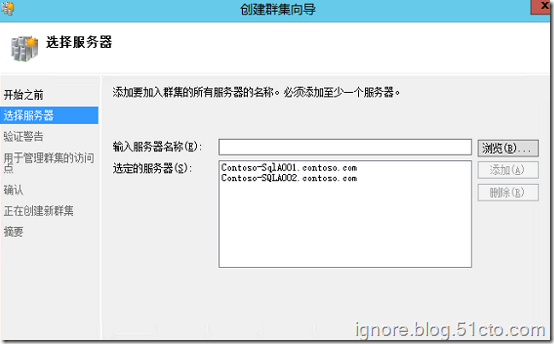
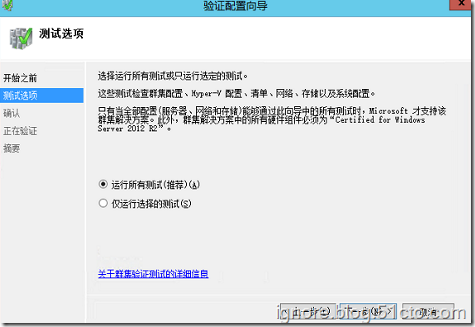
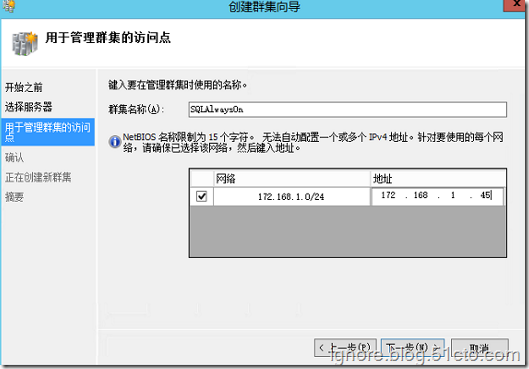

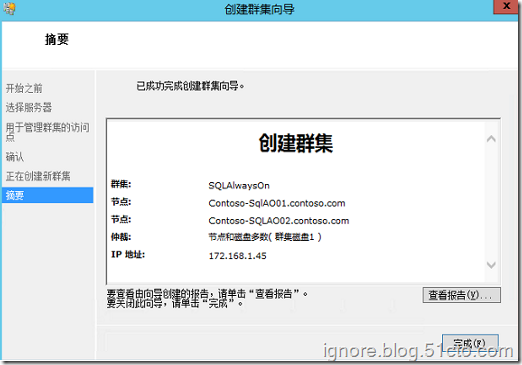
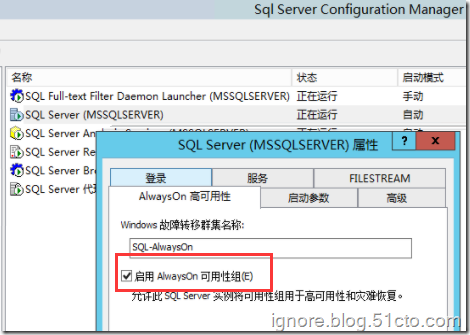
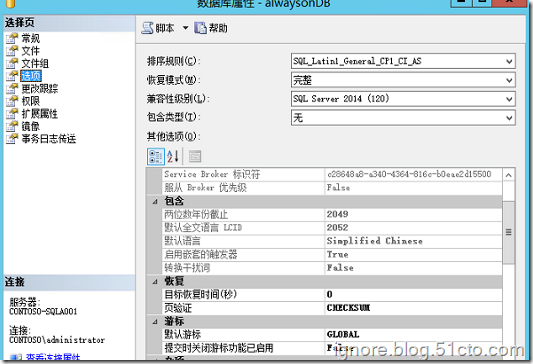
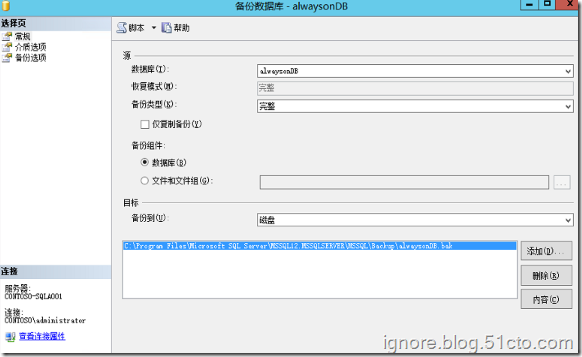
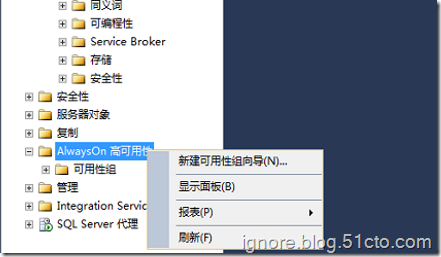
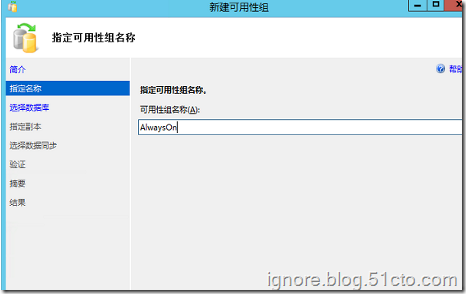
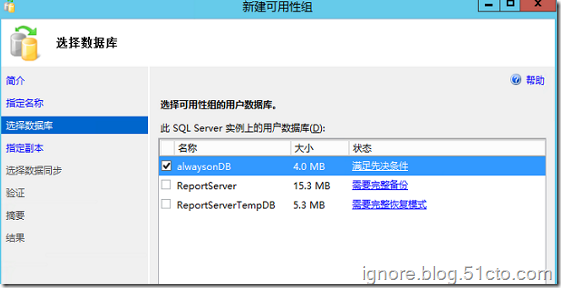
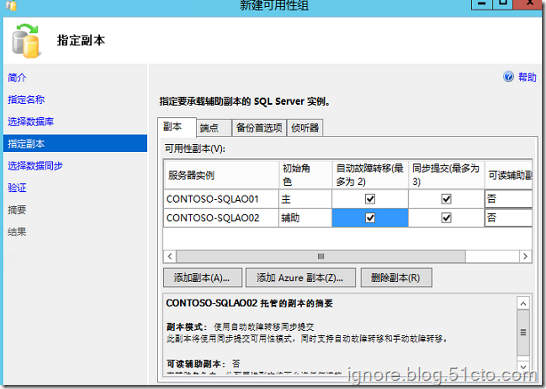
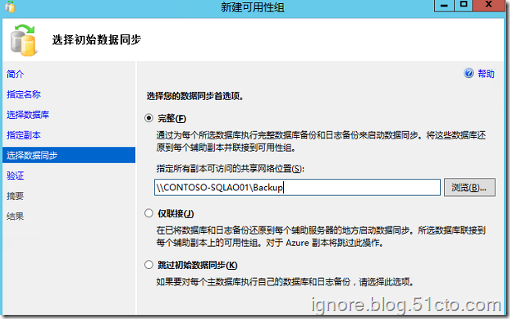
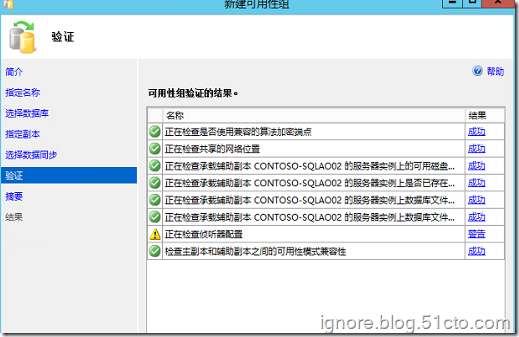
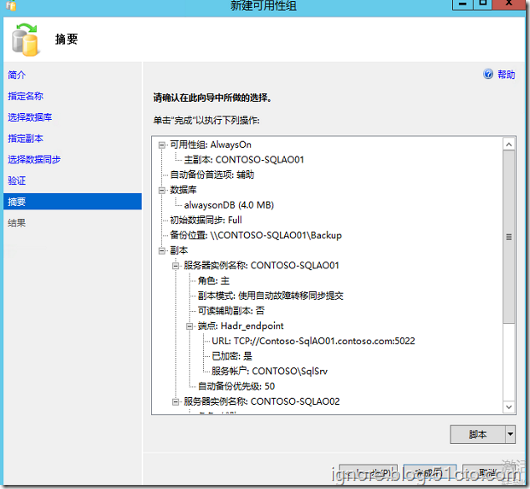
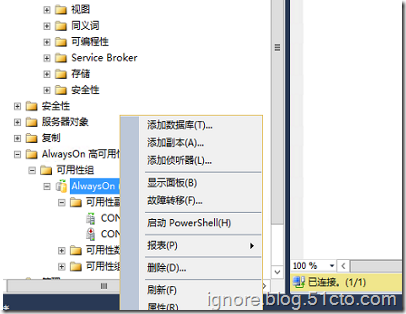
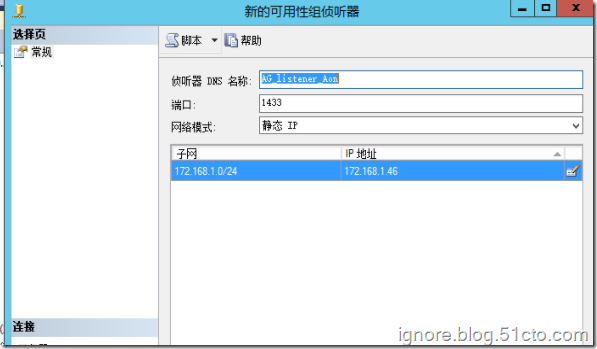

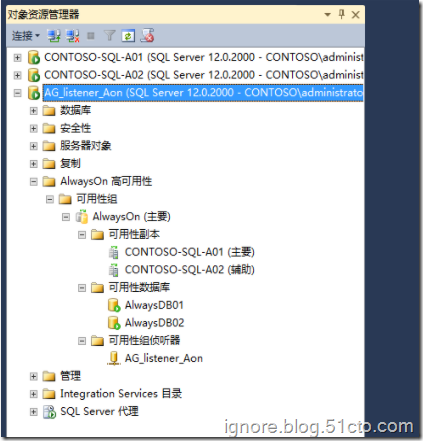














 9791
9791











 被折叠的 条评论
为什么被折叠?
被折叠的 条评论
为什么被折叠?








